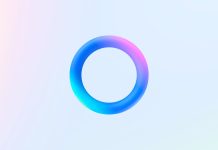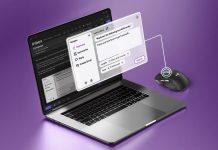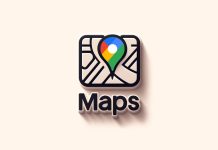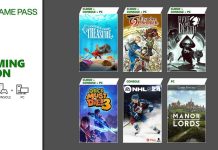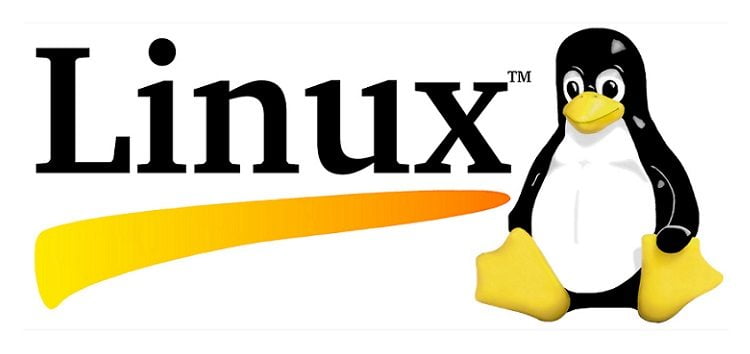Gli ambienti desktop Linux sono famosi per la loro estrema configurabilità e anche la gestione degli sfondi non fa eccezione; si possono sfruttare le funzioni integrate negli ambienti desktop, come per esempio Gnome o Kde, realizzare o utilizzare script per scaricare e modificare gli sfondi oppure affidarsi a strumenti software dedicati.
Una delle soluzioni che garantisce il miglior compromesso tra potenza e usabilità è Variety, un tool dotato di interfaccia grafica che offre un’enorme varietà di funzioni avanzate. Scopriamo come installarlo e configurarlo in Ubuntu.
Come spesso accade, il pacchetto non è incluso nei repository standard di Ubuntu; bisogna quindi aprire una finestra di terminale (per esempio con la scorciatoia da tastiera Ctrl+Alt+T) e digitare la sequenza di comandi seguente:
- sudo add-apt-repository ppa:peterlevi/ppa
- sudo apt update
- sudo apt install variety variety-slideshow
La prima riga aggiunge il repository del progetto all’elenco di quelli configurati nel sistema, la seconda aggiorna la lista dei software disponibili e la terza installa infine i pacchetti necessari.
Chiudete il terminale, raggiungete l’elenco delle applicazioni e aprite Variety. Al primo avvio, il tool accoglie l’utente con una schermata di benvenuto che illustra i principi cardine del suo funzionamento: Variety rimane in esecuzione in background e aggiorna periodicamente lo sfondo del desktop, scegliendo tra immagini memorizzate in locale o sorgenti online. Il tool aprirà poi la finestra di configurazione, che potrebbe spaventare o entusiasmare per l’enorme varietà di opzioni disponibili.
La scheda General condensa le impostazioni più importanti: qui si può infatti decidere la frequenza dell’aggiornamento (5 minuti per default), scegliere da quali sorgenti locali e remote prelevare gli sfondi, impostare la frequenza di download per le immagini provenienti da Internet e così via. Interessanti sono anche le altre funzioni disponibili: senza addentrarci nei meandri di tutte le impostazioni offerte, segnaliamo la scheda Effects in cui si possono aggiungere filtri, effetti speciali, citazioni celebri oppure un orologio in sovrimpressione.
La scheda Color and size, invece, consente di impostare alcune preferenze che filtrano i possibili candidati in base alla dimensione, all’orientamento o al colore.